Solidworks Kurulum Kılavuzu
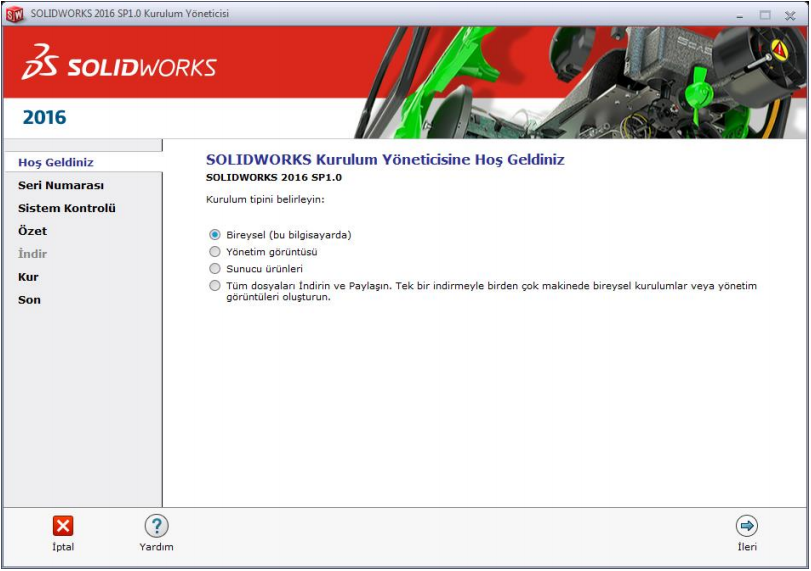
1. Adım
Solidworks yazılımını http://ftp.gazi.edu.tr/Programlar/ adresinde bilgisayarınıza indirbilirsiniz
Solidworks yazılımını yeni sürümünü link adresinden bilgisayarınıza indirebilirsiniz.
Solidworks yazılımını kurduktan sonra, SOLIDWORKS Network kurulumu için, yazılım varsayılan olarak ağ makinesine (Sunucu) kurulmaz. Normalde, SOLIDWORKS’ün kullanıcı makinelerine (İstemci) kurulması gerekir.
Kurulum işlemine başlamadan önce, lütfen bilgisayarınızda açık olan tüm SOLIDWORKS programlarını kapattığınıza emin olun.
1. SOLIDWORKS Müşteri Portalından indirilmiş olan Kurulum Yöneticisini başlatın.
(Bireysel (bu bilgisayarda)) “Individual (on this computer)” seçeneğini seçin. Sağ alt köşedeki İleri (Next) düğmesine tıklayın.
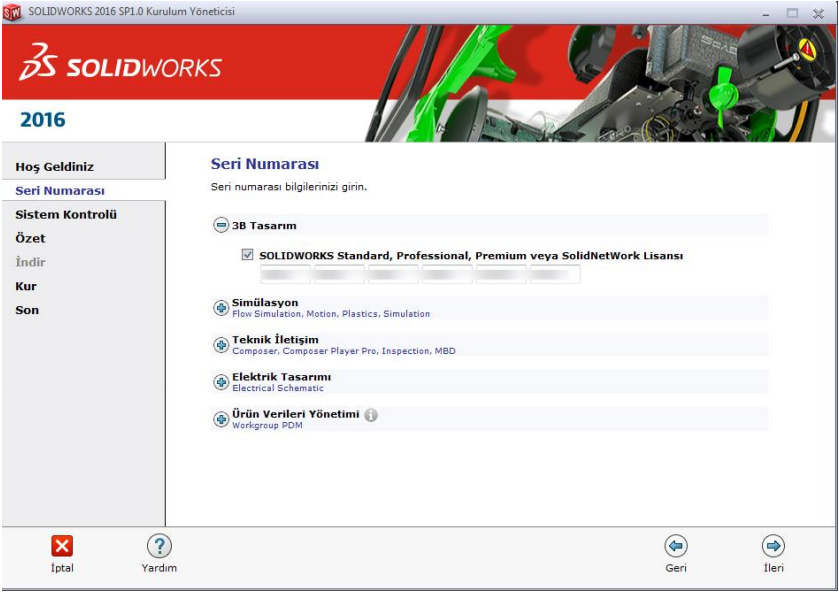
2. Adım
Yeni kurulumlar için, seri numaranızı aşağıya girin (24 hane). İleri (Next) düğmesine tıklayın.
Not: Pencerenin ortasında, yeşil çubuğun altında “SOLIDWORKS’e bağlanıyor (Connecting to SOLIDWORKS)” mesajı görünecektir. Yeni bir sürümün mevcut olduğunu söyleyen bir ekran görebilirsiniz, DAİMA DVD’den kurulumu seçin ve İleri (Next) düğmesine tıklayın.
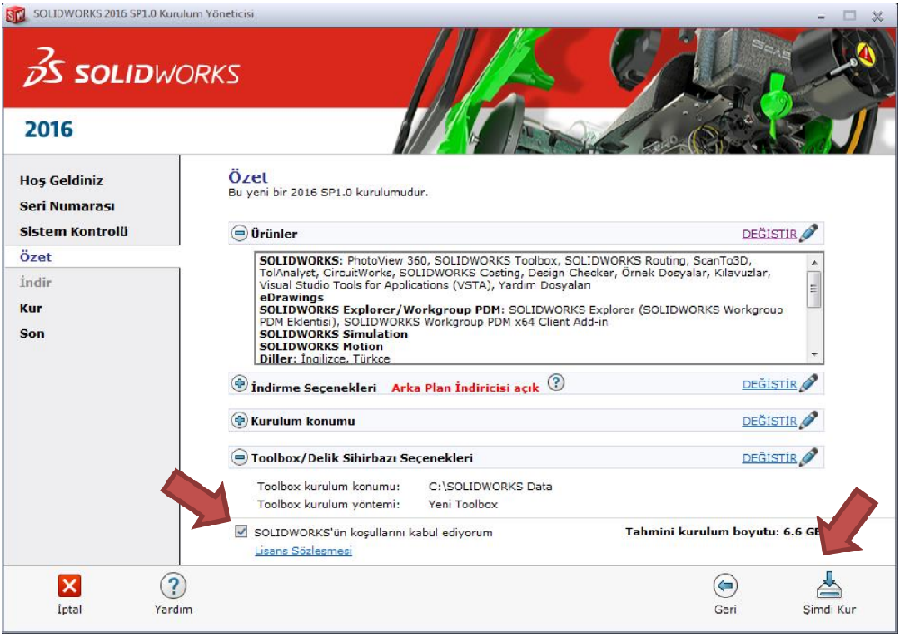
3. Adım
İleri (Next) düğmesine tıkladıktan sonra, SOLIDWORKS 2016 SP1 Kurulum Yöneticisi, size kurulumda yol gösterecektir. Ekranda Varsayılanları Kabul Edin (hiçbir şeyi DEĞİŞTİRMEYİN). “SOLIDWORKS’ ün koşullarını kabul ediyorum” seçeneğine tıklayıp kuruluma devam etmek için, Şimdi Kur (Install Now) seçeneğine tıklayın.
Bir ağ lisansının istemci kurulumu için, sizden aşağıdaki şekilde lisans sunucunuzun adı sorulacaktır. Lütfen, sunucu ayarları adımında belirttiğiniz lisans sunucunuzu ve bağlantı noktası numarasını girin. Varsayılan bağlantı noktası 25734’tür. Bunu “25734@SunucuBilgisayarİsmi ya da IP” olarak girin. Daha sonra “Tamam” düğmesine tıklayın.
UYARI: Eğer sunucuya ulaşmakta bir problem varsa karşınıza gelecek aşağıdaki hata mesajı ile karşılaşırsanız bu hatayı yaratabilecek, güvenlik duvarı veya virüs programı engellemesi, olası network problemlerinin olmadığına emin olup, hata mesajını almayacak şekilde kurulumu tekrar deneyin.
SOLIDWORKS Kurulum yöneticisi sunucu bilgisayara herhangi bir hataya mahal vermeden ulaşabiliyorsa, karşınıza SOLIDWORKS Kurulum İlerleme öğesi çıkacaktır.
Yeni kurulumlar için, seri numaraniz:9710017134924994C9N6X7F6
Lisans dogrulama için sunucu adresi:25734@10.252.0.78
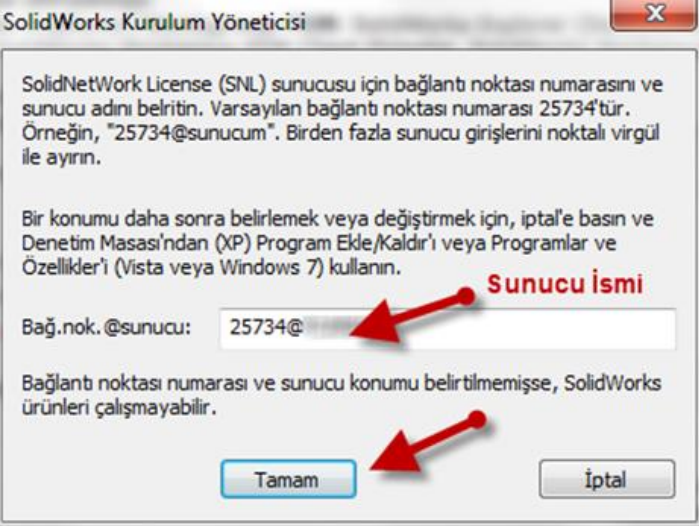
4. Adım
Kurulum işlemi tamamlandıktan sonra, kurulumun başarılı olduğunu belirten bir onay mesajı çıkacaktır. İşlem tamamlandığında, Kurulum Yöneticisi ürünün/ürünlerin doğru kurulduğunu onaylar.
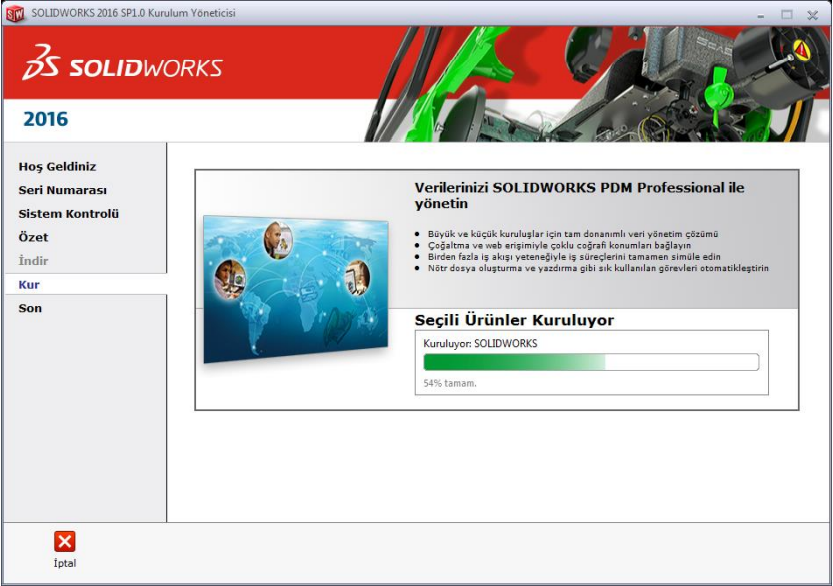
5. Adım
Finish (Bitir) düğmesini seçin ve kurulum yöneticisini kapatın. Bu işlem, SOLIDWORKS kurulumunu tamamlar.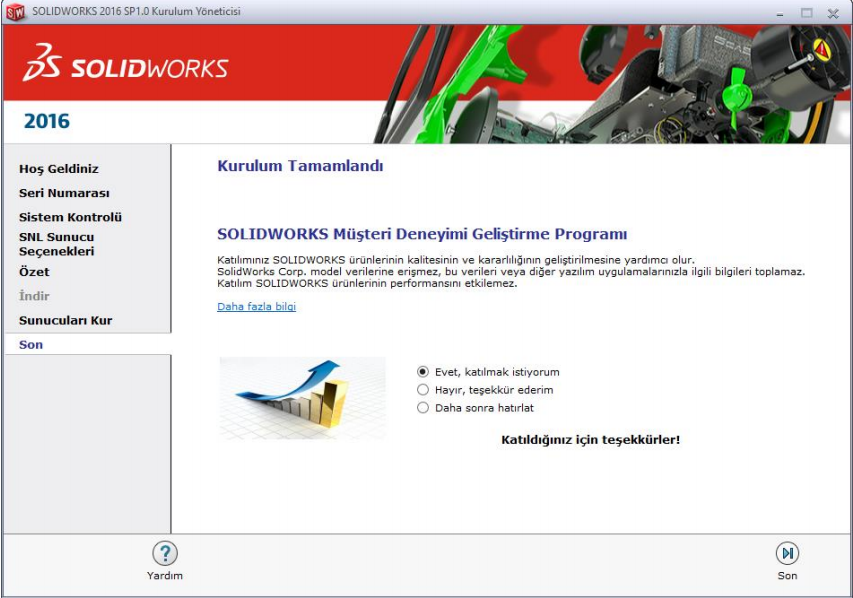
6. Adım
Kurulum tamamlandıktan sonra Solidworks programını kullanmaya başlayabilirsiniz.